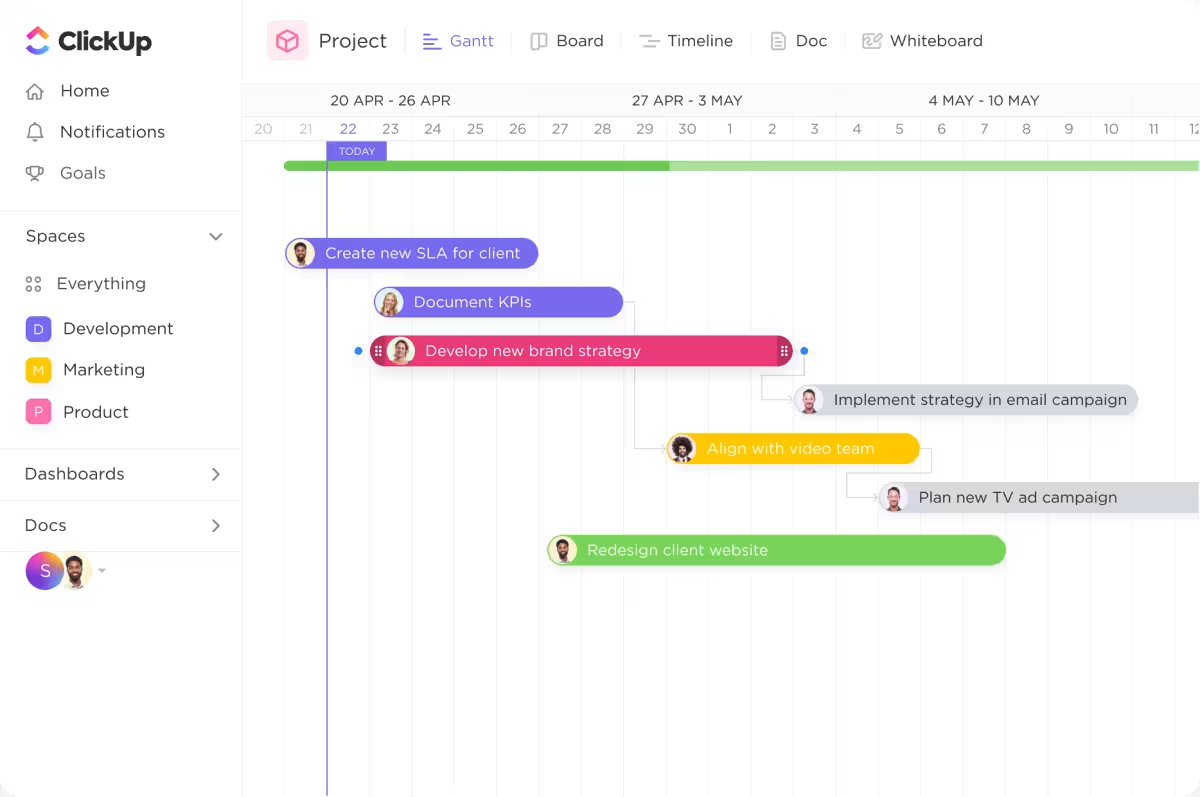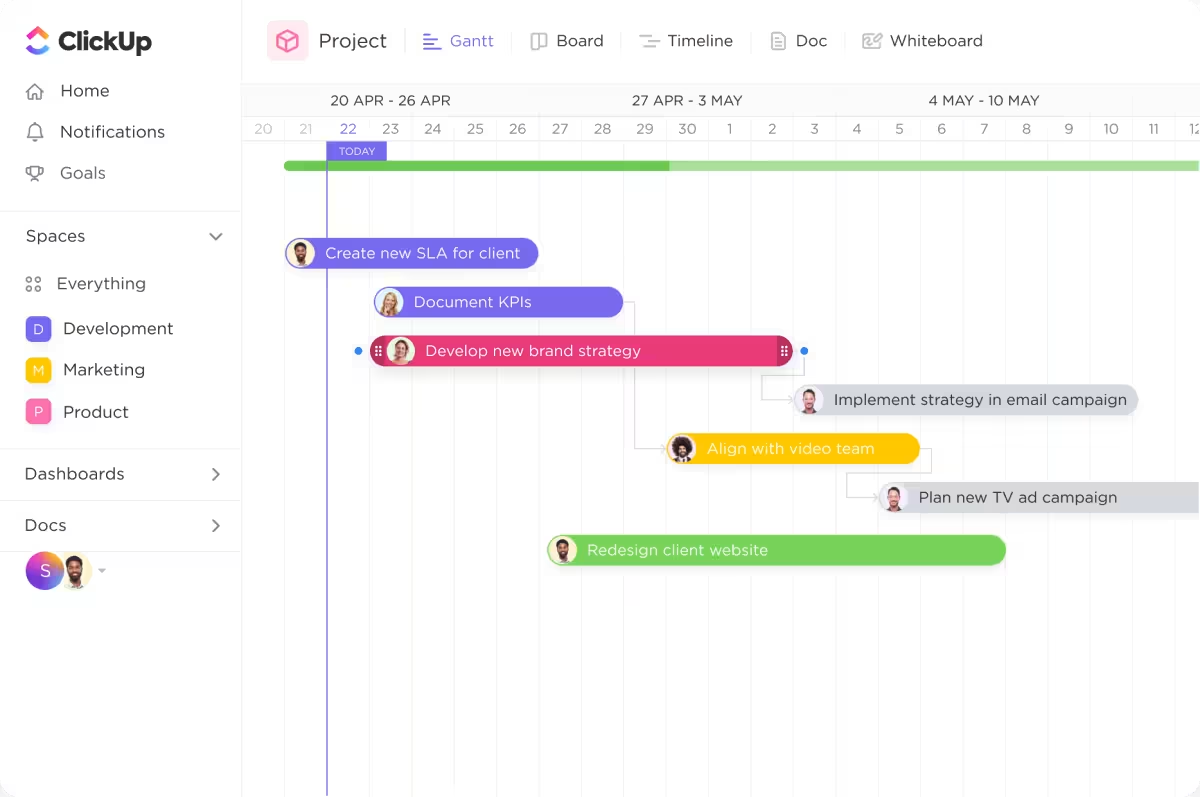Được tạo ra bởi kỹ sư cơ khí và nhà tư vấn quản lý Henry Gantt vào những năm 1910, biểu đồ Gantt ban đầu được sử dụng để ghi lại tiến độ của các quy trình sản xuất và tập trung vào ngày bắt đầu và ngày kết thúc của các hoạt động.
Ngày nay, biểu đồ Gantt là công cụ quản lý dự án không thể thiếu. Chúng động, linh hoạt và toàn diện, cho phép bạn quan sát dòng thời gian của dự án và thực hiện thay đổi theo thời gian thực trong vài giây.
Trong bài viết này, chúng tôi sẽ hướng dẫn bạn cách tạo biểu đồ Gantt trong ClickUp, một công cụ quản lý công việc và dự án đã giành nhiều giải thưởng. Chúng tôi cũng sẽ hướng dẫn bạn các tính năng, phương pháp hay nhất và cách sử dụng phổ biến của biểu đồ Gantt để giúp bạn chinh phục thế giới quản lý dự án. 🌍
Biểu đồ Gantt là gì?
Biểu đồ Gantt là một trong những công cụ phổ biến nhất để trực quan hóa công việc, hỗ trợ các kỹ thuật và phương pháp quản lý dự án khác nhau. Bạn có thể sử dụng biểu đồ này để lập kế hoạch, quản lý và theo dõi dòng thời gian và lịch trình dự án, đảm bảo dự án của bạn đang đi đúng hướng.
⭐ Mẫu nổi bật
Biểu đồ Gantt khiến bạn cảm thấy quá tải? Hãy thử Mẫu Gantt đơn giản miễn phí của ClickUp để lập kế hoạch rõ ràng và giảm bớt căng thẳng.
Mỗi biểu đồ Gantt có hai trục: trục dọc và trục ngang. Trục dọc liệt kê tất cả các công việc của bạn, trong khi trục ngang biểu thị dòng thời gian. Chiều dài của các thanh công việc ngang phản ánh thời lượng của mỗi hoạt động.
Ngoài việc hiển thị thời gian cần thiết để hoàn thành mỗi công việc, biểu đồ Gantt còn minh họa sự phụ thuộc giữa các công việc, nêu bật mối quan hệ giữa các công việc phụ thuộc vào việc hoàn thành công việc khác. Điều này giúp bạn xác định và loại bỏ các điểm nghẽn để đảm bảo tiến độ công việc diễn ra trật tự. ✨
Các tính năng của biểu đồ Gantt
Đọc biểu đồ Gantt có thể giống như cố gắng giải quyết những bí ẩn lớn nhất thế giới, đặc biệt nếu bạn vừa mới bước vào thế giới quản lý dự án. ❓
May mắn thay, biểu đồ Gantt có cấu trúc phổ biến — một khi bạn đã học được, bạn sẽ không gặp khó khăn trong việc giải mã ngay cả những dự án phức tạp nhất.
Dưới đây là các thành phần cơ bản của biểu đồ Gantt:
- Danh sách công việc: Danh sách dọc tất cả các công việc nằm ở phía bên trái của biểu đồ Gantt. Danh sách này thường được mã hóa bằng màu sắc để dễ dàng điều hướng hơn
- Dòng thời gian: Một kỳ cụ thể mà biểu đồ Gantt của bạn quan sát. Tùy thuộc vào mức độ chi tiết bạn muốn hiển thị và độ phức tạp của dự án, biểu đồ có thể hiển thị ngày, tuần, tháng hoặc thậm chí năm
- Thanh: Thanh ngang biểu thị các công việc của bạn cùng thời lượng và tiến độ của chúng. Bạn có thể xem thông tin về thời lượng của từng công việc chỉ bằng cách nhìn vào độ dài của các thanh. Khi bạn hoàn thành công việc, các thanh sẽ ngày càng được tô màu đậm hơn
- Mũi tên: Cho biết các mối phụ thuộc và thứ tự cụ thể của các công việc nhất định
- Kim cương: Dùng để đánh dấu các cột mốc của dự án, là những điểm quan trọng cho biết việc hoàn thành một giai đoạn quan trọng của dự án
- Người được giao: Tùy thuộc vào công cụ quản lý dự án bạn đang sử dụng, bạn sẽ thấy một hình ảnh nhỏ hoặc tên viết tắt của người được giao một công việc cụ thể ở phía bên phải của thanh công việc. Điều này giúp phân bổ nguồn lực và đảm bảo khối lượng công việc được phân bổ đồng đều
- Dòng ngày: Một đường thẳng dọc chỉ ngày hiện tại để bạn có thể nhanh chóng xác định các công việc sắp tới
- Thanh tiến độ: Thanh ngang giữa dòng thời gian và thanh công việc hiển thị tiến độ của toàn bộ dự án
- Đường dẫn quan trọng: Chuỗi công việc dài nhất bạn cần hoàn thành để thực hiện dự án
Các phương pháp hay nhất về biểu đồ Gantt
Biểu đồ Gantt có thể là một công cụ hữu ích trong kho vũ khí quản lý dự án của bạn nếu bạn biết cách sử dụng chúng đúng cách. Dưới đây là một số mẹo giúp bạn tận dụng tối đa biểu đồ Gantt:
- Phân chia công việc lớn: Công việc lớn rất khó quản lý và hình dung. Để khắc phục vấn đề này, hãy chia chúng thành các công việc nhỏ hơn và công việc con để bạn có thể phân bổ thời gian chính xác và tạo lịch trình dự án chi tiết. Bạn nên sử dụng cấu trúc phân chia công việc (WBS) hoặc bản đồ tư duy để hình dung tất cả các công việc
- Tài khoản phụ thuộc: Sử dụng các phụ thuộc để xác định thứ tự hoàn thành công việc và tạo mối quan hệ giữa các công việc của bạn. Bằng cách đó, bạn sẽ có chế độ xem chi tiết về dòng thời gian của dự án và hiểu được mối quan hệ giữa các công việc với nhau
- Cân nhắc ngày không làm việc: Nhóm dự án của bạn không làm việc 24/7. Khi tạo biểu đồ Gantt, điều quan trọng là phải tính đến các ngày không làm việc, như cuối tuần và ngày lễ, cũng như thời gian nghỉ đã lên lịch trước của nhóm. Hãy đưa những ngày này vào biểu đồ Gantt để đảm bảo lịch trình và dòng thời gian của dự án được chính xác
- Tận dụng màu sắc: Ngoài tác dụng thẩm mỹ, màu sắc là yếu tố thiết yếu của mọi biểu đồ Gantt vì chúng giúp bạn phân biệt giữa các công việc, hoạt động, cột mốc hoặc người được giao. Sử dụng màu sắc để biểu thị trạng thái hoặc mức độ ưu tiên của công việc và phân biệt thông tin trong nháy mắt
- Sử dụng công cụ quản lý công việc và dự án chất lượng: Các nền tảng tất cả trong một như ClickUp giúp bạn tạo và quản lý biểu đồ Gantt, thực hiện thay đổi theo thời gian thực, cộng tác và giao tiếp với nhóm của bạn để hợp lý hóa công việc. Với ClickUp, các nhà quản lý dự án có thể dễ dàng lên lịch các công việc của dự án, theo dõi tiến độ, sắp xếp thứ tự ưu tiên và điều chỉnh ngay lập tức khi có tình huống bất ngờ xảy ra
Bài đọc bổ sung: Khám phá phần mềm dòng thời gian dự án tốt nhất năm 2024!
Cách tạo biểu đồ Gantt trong 8 bước
Bạn không cần phải mất nhiều công sức để tạo biểu đồ Gantt nếu sử dụng công cụ quản lý dự án phù hợp.
ClickUp nổi bật so với các nền tảng quản lý dự án khác nhờ các tính năng độc đáo cho phép bạn tập trung công việc, giảm thiểu việc chuyển đổi bối cảnh và có chế độ xem chi tiết về tất cả các dự án của bạn mọi lúc. Nó sẽ giúp bạn đặt nền tảng hoàn hảo cho biểu đồ Gantt và điều chỉnh liền mạch theo những thay đổi tiềm ẩn. 💪
Hãy cùng xem cách tạo biểu đồ Gantt ClickUp của riêng bạn chỉ với tám bước đơn giản.
Mẹo: Nếu bạn là người thích hình ảnh, hãy xem video hướng dẫn của chúng tôi về cách tối ưu hóa biểu đồ Gantt ClickUp để quản lý công việc và các mối phụ thuộc một cách dễ dàng.
Bước 1: Phác thảo dự án
Bước đầu tiên để tạo biểu đồ Gantt hiệu quả là xác định dự án để hiểu rõ mục đích của dự án. Nếu bạn không quen thuộc với phạm vi, mục tiêu, kết quả chính hoặc tài nguyên có sẵn của dự án, rất có thể các công việc quan trọng sẽ bị bỏ sót, dẫn đến chậm trễ, hiểu lầm và thậm chí là thất bại của dự án.
ClickUp có một số tùy chọn để giúp bạn thu thập và tập trung tất cả thông tin dự án. Ví dụ: bạn có thể sử dụng ClickUp Goals để xác định mục tiêu và tạo mục tiêu để theo dõi tiến độ. Sắp xếp các mục tiêu của bạn vào các thư mục để thuận tiện hơn và dễ theo dõi hơn. 🥰

Tài liệu ClickUp là một tính năng hữu ích khác — bạn có thể sử dụng nó để ghi lại tất cả các chi tiết dự án. Thêm các thành viên nhóm có liên quan vào Tài liệu của bạn và cho phép họ đóng góp vào việc tạo/lập tài liệu. Mỗi người sẽ có một con trỏ với tên của họ để toàn bộ nhóm có thể làm việc cùng nhau đồng thời mà không gặp vấn đề gì. Tất cả các thay đổi sẽ được hiển thị theo thời gian thực.
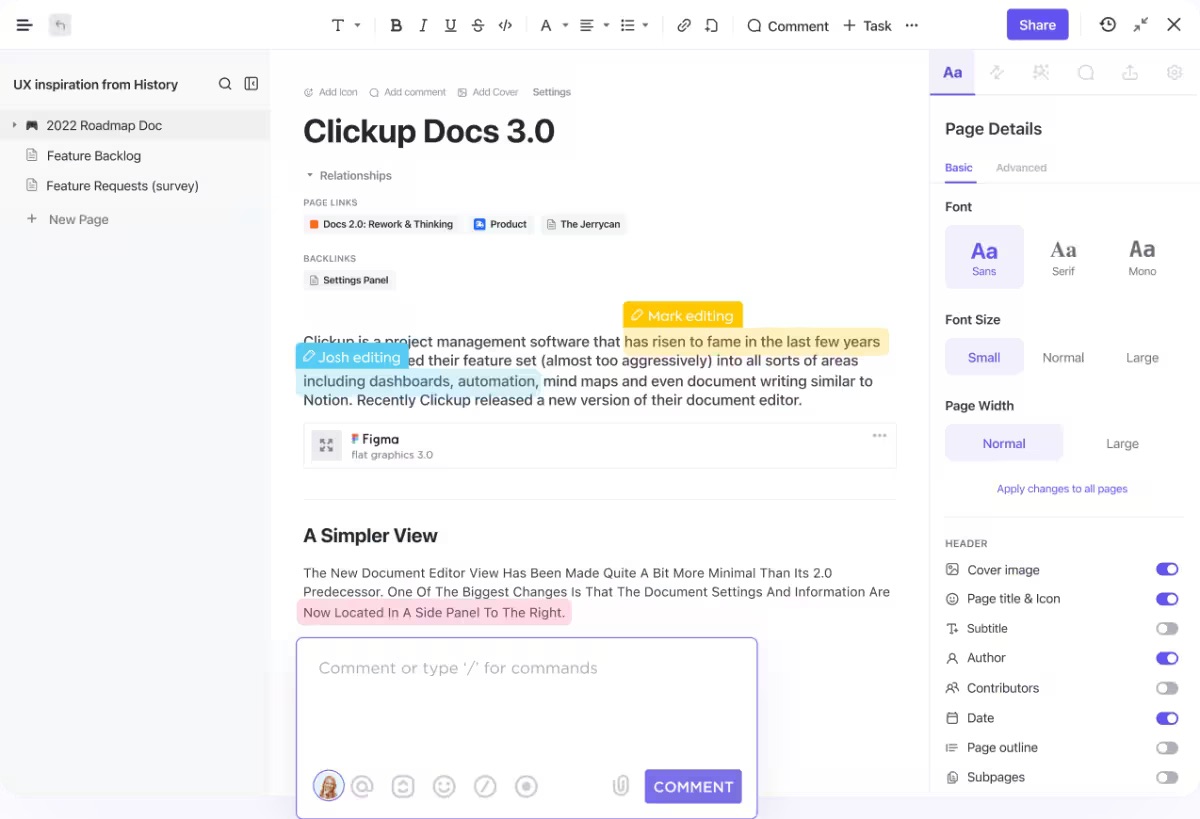
Bước 2: Lập danh sách tất cả công việc của bạn
Hãy nghĩ về các công việc và hoạt động bạn phải hoàn thành để thực hiện dự án và liệt kê chúng. Chia các công việc lớn thành nhiều công việc nhỏ hơn và tạo các công việc con để sắp xếp các hoạt động.
Đừng bận tâm đến thứ tự đúng đắn, chỉ cần ghi lại mọi công việc bạn nghĩ ra.
Tính năng hoàn hảo để sắp xếp công việc là Chế độ xem danh sách ClickUp, một trong hơn 15 chế độ xem của nền tảng và là chế độ duy nhất bạn có được mặc định trong tất cả Không gian, Thư mục và Mẫu ClickUp.
Hãy xem cách sử dụng chế độ xem Danh sách và tạo Không gian cho biểu đồ Gantt của bạn cùng một lúc:
- Đi đến Không gian Làm việc của bạn và chọn dấu cộng bên cạnh Không gian ở phía bên phải màn hình
- Chọn tên cho Không gian mới của bạn và cung cấp mô tả. Sử dụng tên dễ nhận biết, chẳng hạn như Thư mục biểu đồ Gantt cho dự án X của tôi
- Chọn màu sắc và hình đại diện mong muốn cho Không gian của bạn
- Chọn ClickApps bạn muốn sử dụng (ClickApps là các tính năng bạn sử dụng để tùy chỉnh quy trình công việc). Một số tính năng được cung cấp mặc định, như Trường Tùy chỉnh, Ưu tiên hoặc Theo dõi thời gian, nhưng bạn có thể chọn thêm các tính năng khác nếu muốn
- Chọn chế độ xem bạn muốn trong Không gian của mình. Trong trường hợp này, bạn muốn biểu đồ Gantt, vì vậy bạn sẽ chuyển đổi nút bên cạnh nó và tạo Không gian
- Chế độ xem Danh sách sẽ được tạo tự động và Không gian của bạn sẽ trông như thế này

Bước 3: Cung cấp chi tiết về công việc của bạn
ClickUp có một tính năng độc đáo gọi là Trường Tùy chỉnh, cho phép bạn cung cấp chi tiết về từng công việc bạn thêm vào Không gian mới tạo. Bạn có thể sử dụng chúng để thêm ngày, mức độ ưu tiên, người được giao hoặc tỷ lệ tiến độ.
Chế độ xem Danh sách của chúng tôi có ba trường mặc định: Người được giao, Ngày đáo hạn và Ưu tiên. Vì biểu đồ Gantt yêu cầu ngày bắt đầu cho mỗi công việc, bạn sẽ thêm cột bổ sung, và đây là cách thực hiện:
- Nhấn dấu cộng ở bên phải trường Ưu tiên
- Nhập Ngày bắt đầu vào hộp tìm kiếm và chọn nó
- Di chuyển cột Ngày bắt đầu trước cột Ngày đáo hạn để dễ dàng điều hướng và thuận tiện hơn. ClickUp có tính năng trình chỉnh sửa kéo và thả, vì vậy tất cả những gì bạn cần làm là nhấp và giữ cột Ngày bắt đầu và thả nó trước Ngày đáo hạn
- Điền vào Trường Tùy chỉnh. Cung cấp ngày bắt đầu và ngày đáo hạn của công việc, thêm người được giao và xác định mức độ ưu tiên (nếu muốn). Trong ví dụ của chúng tôi, chúng tôi đã tạo năm công việc xoay quanh việc kiểm tra và ra mắt phần mềm

Bước 4: Tạo biểu đồ Gantt
Trong ClickUp, biểu đồ Gantt là một trong nhiều chế độ xem dự án cho phép bạn xem các nhiệm vụ của mình từ các góc độ khác nhau. Chúng tôi đã thêm chế độ xem này khi tạo Không gian, vì vậy, thao tác duy nhất còn lại là nhấn Gantt ở đầu màn hình.
Nếu bạn không thêm chế độ xem biểu đồ Gantt khi tạo Không gian, đây là cách thực hiện:
- Chọn +Chế độ xem từ thanh công cụ ở đầu màn hình
- Chọn Gantt và nhấn Thêm Gantt

Khi bạn mở chế độ xem biểu đồ Gantt, bạn sẽ thấy như sau:

Đừng lo lắng, đây không phải là lỗi — chỉ cần nhấn vào mũi tên nhỏ ở bên trái Danh sách, ClickUp sẽ tạo biểu đồ Gantt dựa trên các công việc bạn đã nhập trong chế độ xem Danh sách. Biểu đồ Gantt của chúng tôi trông như thế này:

Bước 5: Tùy chỉnh biểu đồ Gantt của bạn
Cài đặt tùy chỉnh sẽ xuất hiện ở phía bên phải màn hình khi bạn mở biểu đồ Gantt. Nếu không, hãy chọn Tùy chỉnh ở phía bên phải màn hình.

Tại đây, bạn có thể thay đổi tên biểu đồ Gantt, tùy chỉnh các tùy chọn và kiểm soát chia sẻ và quyền truy cập. Bạn có thể tùy chỉnh cài đặt theo nhu cầu và sở thích của mình. Hiện tại, chúng tôi khuyên bạn nên ẩn ngày cuối tuần—đây là cách thực hiện:
- Chuyển đến Tùy chọn Gantt
- Chuyển đổi nút bên cạnh Ẩn và bỏ qua ngày cuối tuần

Chúng tôi cũng khuyên bạn nên bật tùy chọn Lập lại lịch phụ thuộc trong cùng menu cài đặt. Nếu bạn lập lại lịch cho các công việc có phụ thuộc, tùy chọn tiện lợi này sẽ di chuyển các công việc phụ thuộc cho phù hợp.
Tùy thuộc vào số lượng công việc và mức độ chi tiết bạn muốn hiển thị, bạn có thể thay đổi khung thời gian mà biểu đồ Gantt tập trung vào. Dưới đây là cách thực hiện:
- Nhấp vào nút thời gian phía trên danh sách công việc. Theo mặc định, bạn sẽ thấy tuần/ngày được chọn ở đây
- Chọn một trong các tùy chọn có sẵn—ngày/giờ, tháng/ngày, năm/tháng hoặc năm

Bước 6: Tạo các mối phụ thuộc
Một trong những lý do mà mọi nhà quản lý dự án thích biểu đồ Gantt là khả năng trực quan hóa các phụ thuộc công việc (tức là các công việc phụ thuộc vào công việc khác).
Trong ví dụ của chúng tôi, mỗi công việc phụ thuộc vào công việc trước đó — bạn không thể sửa đổi phần mềm nếu không kiểm tra trước và không thể trình bày cho các bên liên quan nếu không sửa đổi dựa trên kết quả kiểm tra. Vì vậy, chúng ta cần tạo phụ thuộc cho mỗi công việc. May mắn thay, việc này rất dễ dàng trong ClickUp. 🍃
Dưới đây là cách thực hiện:
- Di chuột qua công việc bạn muốn kết nối với công việc khác, chọn và giữ chấm màu xám (như trong hình dưới đây)

- Kết nối đường thẳng với nhiệm vụ mong muốn bằng cách kéo và thả. Trong ví dụ biểu đồ Gantt của chúng tôi, chúng tôi sẽ kết nối nó với nhiệm vụ Sửa đổi phần mềm dựa trên kết quả thử nghiệm . ClickUp sẽ vẽ kết nối giữa các nhiệm vụ như sau:

Lặp lại quy trình này cho bất kỳ số lượng công việc nào bạn muốn tạo phụ thuộc để đảm bảo đơn đặt hàng được sắp xếp đúng.

Bước 7: Tạo cột mốc
Các cột mốc trong biểu đồ Gantt giúp bạn đi đúng hướng, đo lường tiến độ và xác định rủi ro và vấn đề. Trong ClickUp, Cột mốc là một Loại nhiệm vụ tùy chỉnh (Nhiệm vụ tùy chỉnh cho phép bạn biểu diễn các loại công việc khác nhau để dễ dàng điều hướng và tăng tính minh bạch) được biểu thị bằng hình thoi màu vàng. 🔶
Thực hiện các bước sau để biến một công việc thành cột mốc trong biểu đồ Gantt của bạn:
- Nhấp vào công việc trong biểu đồ Gantt
- Chọn Công việc phía trên tên công việc

- Chọn Cột mốc
Bước 8: Theo dõi và cập nhật biểu đồ Gantt của bạn
Nhờ thiết kế kéo và thả của ClickUp, bạn có thể dễ dàng quản lý biểu đồ Gantt, sắp xếp lại công việc, rút ngắn và gia hạn thời hạn công việc, đồng thời điều phối dòng thời gian dự án khi bạn đạt được tiến độ.
Để di chuyển các công việc riêng lẻ, chỉ cần nhấn và giữ công việc cụ thể đó rồi thả vào trường thời gian mong muốn.
Nếu bạn muốn kéo dài hoặc rút ngắn thời lượng của một công việc, hãy di chuột đến một trong hai bên của công việc đó. Các mũi tên nhỏ sẽ xuất hiện, bạn có thể kéo chúng để tùy chỉnh ngày bắt đầu hoặc ngày kết thúc của công việc.
Nếu bạn đã bật tùy chọn lập lại lịch phụ thuộc trong một trong các bước trước, bạn sẽ không phải lo lắng về việc di chuyển các công việc có phụ thuộc, vì tất cả các công việc phụ thuộc sẽ được di chuyển tương ứng.
Thêm công việc mới vào biểu đồ Gantt bằng cách chọn dấu cộng bên cạnh Danh sách công việc:

Sau đó, xác định ngày bắt đầu và ngày đáo hạn trong biểu đồ Gantt của bạn. Ví dụ: chúng ta sẽ thêm công việc Yêu cầu khách hàng phản hồi:

Nếu bạn quay lại chế độ xem Danh sách, bạn sẽ thấy nhiệm vụ mới cũng xuất hiện ở đó, vì ClickUp đồng bộ tất cả thông tin theo thời gian thực. Điều đó có nghĩa là bạn không phải lo lắng về việc nhập lại thông tin nhiệm vụ.

Thêm công việc con vào một công việc cụ thể bằng cách nhấn dấu cộng bên cạnh công việc đó:

Cách thêm biểu đồ Gantt vào không gian hiện có trong ClickUp
Nếu bạn đang quản lý một dự án hiện có trong ClickUp và muốn tận dụng các lợi ích của biểu đồ Gantt, tất cả những gì bạn cần làm là thêm chế độ xem biểu đồ Gantt ClickUp vào Không gian của bạn. Cách thực hiện như sau:
- Truy cập Không gian Làm việc của bạn
- Truy cập Thư mục hoặc Danh sách công việc chứa các công việc bạn muốn hiển thị trên biểu đồ Gantt
- Chọn biểu tượng +Chế độ xem ở đầu màn hình
- Chọn Gantt và nhấn Thêm Gantt

ClickUp sẽ tự động tạo biểu đồ Gantt mô tả tất cả các công việc và chi tiết dự án.
Mẫu biểu đồ Gantt cho quản lý dự án
ClickUp tự hào có thư viện mẫu ấn tượng với hơn 1.000 tùy chọn cho các trường hợp sử dụng khác nhau, từ nhân sự và tiếp thị đến quản lý dự án. Nếu bạn không muốn tạo biểu đồ Gantt từ đầu hoặc mới làm quen với biểu đồ Gantt, hãy sử dụng mẫu biểu đồ Gantt của ClickUp làm phím tắt và hướng dẫn. 💫
Dưới đây là bốn mẫu biểu đồ Gantt mà chúng tôi đề xuất để giúp bạn hợp lý hóa công việc, theo dõi các công việc và trực quan hóa lịch trình dự án:
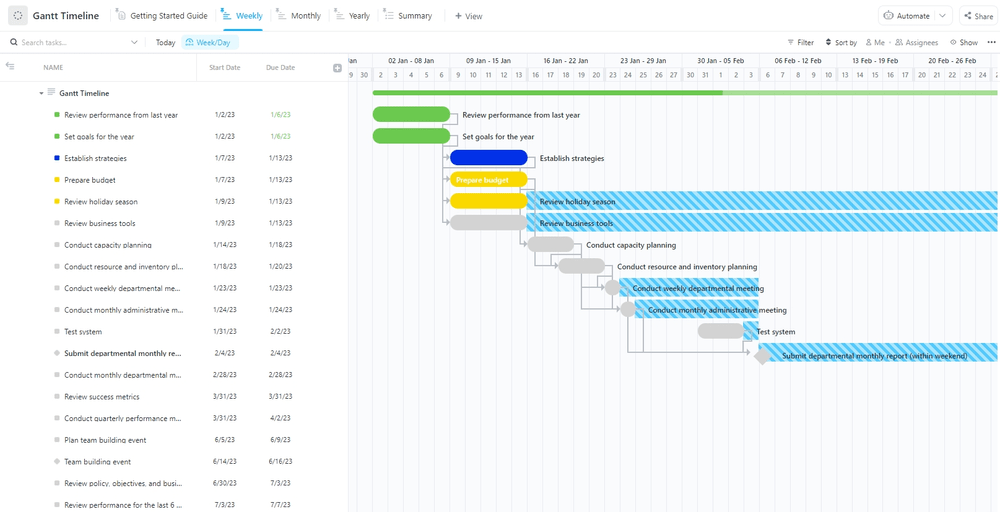
- Mẫu Gantt đơn giản của ClickUp: Giúp hợp lý hóa việc quản lý dự án, tăng cường sự hợp tác và hiển thị của nhóm, đồng thời cung cấp sự rõ ràng về mối quan hệ giữa các công việc. Mẫu biểu đồ Gantt này có hai chế độ xem (Danh sách và Biểu đồ Gantt) và một ví dụ về dự án, vì vậy rất phù hợp cho người mới bắt đầu

- Mẫu Gantt cho xây dựng của ClickUp: Mẫu biểu đồ Gantt hiện đại này giúp phân bổ nguồn lực, lập kế hoạch dự án, theo dõi chi phí và thời hạn, đồng thời tạo và điều chỉnh các cột mốc, rất lý tưởng cho các dự án xây dựng. Tất nhiên, bạn cũng có thể sử dụng mẫu này cho các dự án khác vì mẫu này cung cấp khả năng hiển thị dự án chi tiết
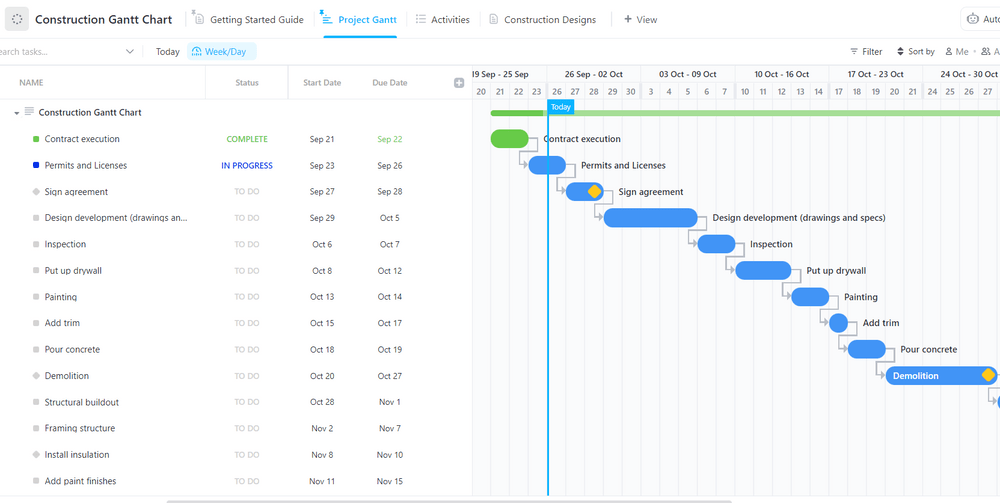
- Mẫu phân tích đường dẫn quan trọng ClickUp: Mẫu đường dẫn quan trọng này giúp bạn trực quan hóa các công việc của mình trong biểu đồ Gantt, xác định trình tự công việc tốt nhất và xác định rủi ro
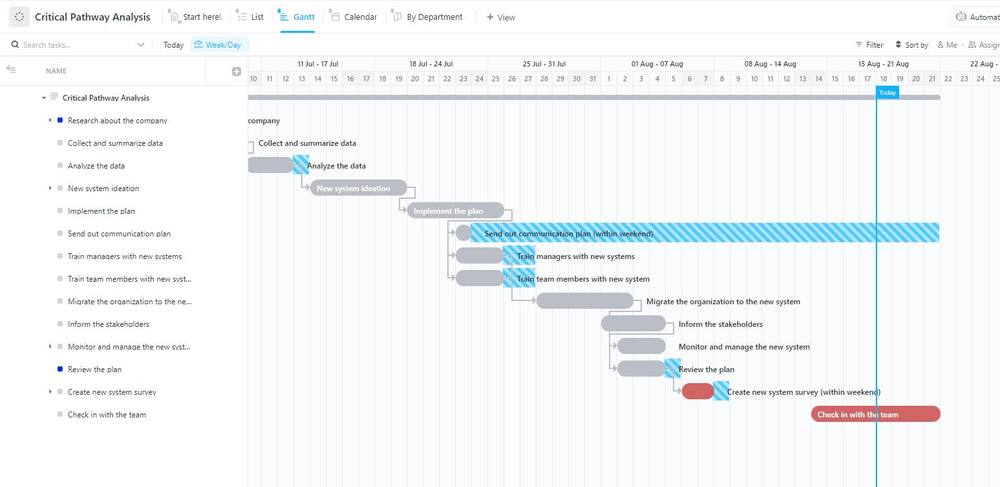
Những loại dự án nào được hưởng lợi từ biểu đồ Gantt
Vẻ đẹp của biểu đồ Gantt nằm ở tính linh hoạt của chúng — chúng có thể được sử dụng cho tất cả các loại dự án miễn là có thời hạn.
Ví dụ: bạn có thể sử dụng biểu đồ Gantt để lập kế hoạch sự kiện, từ hội nghị kinh doanh đến đám cưới và tiệc sinh nhật 16 tuổi. Biểu đồ Gantt sẽ giúp bạn chia nhỏ dự án thành các giai đoạn, thiết lập thứ tự phù hợp và quản lý thời hạn để đảm bảo mọi việc được hoàn thành đúng thời hạn.
Phát triển phần mềm là một ngành khác cũng sử dụng biểu đồ Gantt. Mỗi dự án phát triển phần mềm bao gồm nhiều giai đoạn và bạn có thể hình dung tất cả các giai đoạn đó bằng biểu đồ Gantt. Bạn có thể phân công công việc dự án, ước tính nguồn lực, theo dõi thời hạn, xác định các điểm nghẽn và sửa đổi dự án theo tình hình mới nhất.
Biểu đồ Gantt cũng là một công cụ hữu ích để quản lý các dự án tiếp thị — sử dụng biểu đồ này để trực quan hóa các chiến dịch khác nhau trong các giai đoạn và theo dõi tiến độ của chúng, quản lý việc tạo/lập nội dung và điều phối nhóm của bạn để đạt được mục tiêu mà không gặp trở ngại.
Bạn cũng có thể sử dụng biểu đồ Gantt để quản lý các dự án xây dựng, nhân sự, thiết kế, tài chính hoặc giáo dục — miễn là có dòng thời gian để trực quan hóa, biểu đồ Gantt sẽ rất hữu ích.
Các nhóm khác nhau sử dụng biểu đồ Gantt như thế nào
Hãy xem một vài ví dụ về cách các nhóm khác nhau có thể sử dụng biểu đồ Gantt để quản lý dự án:
Nhóm tiếp thị
Giả sử bạn là thành viên của một nhóm tiếp thị và đang thực hiện một chiến dịch truyền thông xã hội mới trên Instagram, Facebook và TikTok.
Với biểu đồ Gantt, bạn có thể trực quan hóa toàn bộ dự án (chiến dịch) và chia thành các giai đoạn, chẳng hạn như thu thập thông tin và tiến hành nghiên cứu, thiết lập KPI, đăng bài và đo lường hiệu suất. Sau đó, bạn có thể tạo công việc và công việc con cho mỗi giai đoạn, phân phối khối lượng công việc và tạo dòng thời gian chi tiết cho dự án.
Vì các chiến dịch tiếp thị có nhiều phần thay đổi, biểu đồ Gantt cung cấp cho bạn sự linh hoạt cần thiết để điều chỉnh dòng thời gian của bạn ngay lập tức chỉ với vài cú nhấp chuột.
Phần thưởng: Sử dụng các mẫu ClickUp với biểu đồ Gantt để quản lý các chiến dịch tiếp thị của bạn. Chúng tôi khuyên bạn nên sử dụng Mẫu quản lý chiến dịch & quảng cáo ClickUp vì nó giúp bạn sắp xếp dòng thời gian và công việc, tự động hóa quy trình làm việc và phân tích hiệu suất.

Nhóm thiết kế
Hãy tưởng tượng bạn là thành viên của một nhóm thiết kế được giao nhiệm vụ tạo nhãn mới cho một lọ mật ong. 🍯
Bạn sẽ chia quá trình của mình thành các giai đoạn dễ quản lý hơn, chẳng hạn như nghiên cứu, lặp lại thiết kế, tham khảo ý kiến của nhóm tiếp thị, thu thập phản hồi của khách hàng, phê duyệt thiết kế, chuẩn bị in và in.
Để đảm bảo toàn bộ quá trình diễn ra suôn sẻ, bạn sẽ chia các giai đoạn thành các công việc và công việc con, sắp xếp khối lượng công việc của nhóm và đặt thời hạn.
Mẹo chuyên nghiệp: Các nhóm thiết kế rất thích Bảng trắng ClickUp. Những khung vẽ kỹ thuật số vô hạn này giúp bạn brainstorm ý tưởng và cộng tác với nhóm của mình trong thời gian thực.

Nếu bạn muốn tiết kiệm thời gian, hãy tận dụng Mẫu Thiết kế Đồ họa Đơn giản của ClickUp và hoàn thành dự án của bạn từ ý tưởng đến hoàn thiện trong chốc lát.
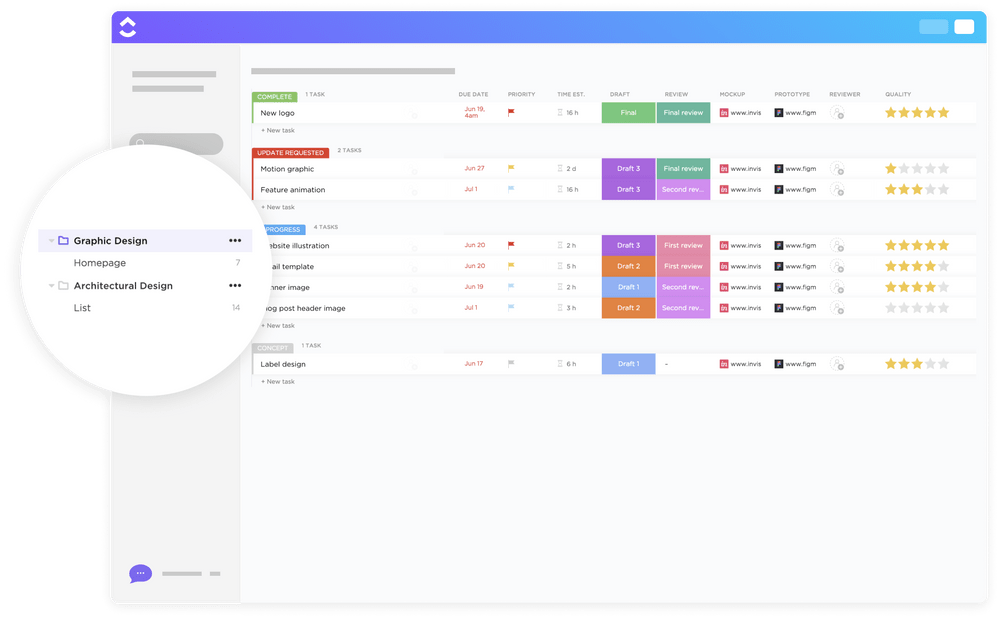
Người lập kế hoạch sự kiện
Hãy tưởng tượng bạn là một nhà tổ chức đám cưới. Biểu đồ Gantt giúp bạn chia dự án thành nhiều giai đoạn, chẳng hạn như cuộc họp với cô dâu và chú rể, chọn địa điểm, đặt hàng trang trí, cắm hoa hoặc lựa chọn nhà cung cấp.
Bạn có thể chia các giai đoạn này thành nhiều công việc và công việc con để dễ theo dõi hơn. Tạo và quản lý dòng thời gian và các phụ thuộc để đảm bảo đơn đặt hàng được thực hiện đúng và tránh các tình huống khẩn cấp vào phút chót.
Mẹo: Sử dụng Mẫu lập kế hoạch sự kiện đơn lẻ của ClickUp để quản lý khách, lựa chọn nhà cung cấp, lập kế hoạch ngân sách, quản lý nhân viên và hoàn thành các hoạt động lập kế hoạch sự kiện khác.

Khi nào nên tránh sử dụng biểu đồ Gantt
Biểu đồ Gantt có thể là một công cụ tuyệt vời để trực quan hóa dòng thời gian dự án của bạn, nhưng nó không phù hợp với tất cả các tình huống. Dưới đây là ba tình huống mà bạn có thể muốn bỏ qua biểu đồ Gantt:
1. Biểu đồ Gantt không phải là lựa chọn tốt nhất trong giai đoạn lập kế hoạch ban đầu
Việc tạo biểu đồ Gantt của riêng bạn chỉ có ý nghĩa khi bạn và nhóm dự án của bạn đã chia dự án thành các công việc và hiểu rõ thời gian thực hiện của từng công việc (ít nhất là khoảng thời gian). Biểu đồ Gantt là hình ảnh trực quan hóa các công việc của bạn, không phải là công cụ giúp bạn xác định công việc ngay từ đầu.
2. Biểu đồ Gantt không giúp phân bổ tài nguyên
Biểu đồ Gantt giúp bạn phân bổ thời gian nhưng không cho phép bạn quản lý các nguồn lực như ngân sách và thiết bị.
Mẹo: Ngoài biểu đồ Gantt, ClickUp còn cung cấp hơn 15 chế độ xem, cho phép bạn trình bày và điều phối tất cả các tài nguyên một cách dễ dàng.

3. Biểu đồ Gantt có thể không phải là giải pháp tốt nhất cho các dự án phức tạp
Biểu đồ Gantt chỉ chi tiết đến một mức độ nhất định vì nó chủ yếu tập trung vào biến thời gian. Nếu bạn muốn trực quan hóa một dự án có độ chi tiết cao, biểu đồ Gantt không phải là lựa chọn tốt nhất vì nó sẽ nhanh chóng trở nên lộn xộn và thậm chí không thể đọc được.
Phần thưởng: Dùng thử Mẫu kế hoạch dự án cấp cao ClickUp để trình bày và quản lý các dự án phức tạp. Mẫu này cho phép bạn tạo tổng quan dự án cấp cao, sắp xếp các giai đoạn, công việc và công việc con, đồng thời đặt và quản lý các mục tiêu.
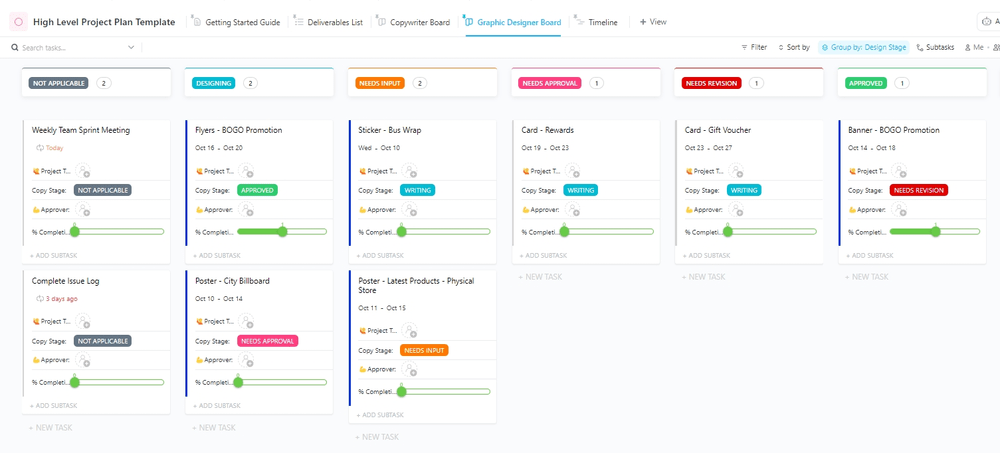
Câu hỏi thường gặp về biểu đồ Gantt
1. Làm cách nào để tạo biểu đồ Gantt trong Excel?
Dưới đây là cách tạo biểu đồ Gantt trong Microsoft Excel:
- Tạo bảng trong Microsoft Excel và thêm dữ liệu dự án của bạn vào đó
- Chuyển đến tab Chèn và thêm biểu đồ cột xếp chồng
- Nhấp chuột phải vào biểu đồ cột xếp chồng và nhấn Chọn dữ liệu để thêm dữ liệu vào biểu đồ của bạn
- Định dạng biểu đồ cột
Điều đáng lưu ý là bạn chỉ có thể tạo biểu đồ Gantt đơn giản với tính linh hoạt giới hạn trong Excel.
2. Google có công cụ biểu đồ Gantt không?
Google không có công cụ được thiết kế riêng để tạo biểu đồ Gantt. Tuy nhiên, bạn có thể sử dụng Google Trang tính và Tài liệu Google để tạo biểu đồ Gantt cơ bản cho các dự án đơn giản.
3. Microsoft có công cụ biểu đồ Gantt nào khác ngoài Excel không?
Ngoài Microsoft Excel, bạn có thể sử dụng Word hoặc PowerPoint để tạo biểu đồ Gantt. Vì các công cụ này không cung cấp tính linh hoạt và không thể thể hiện công việc với mức độ chi tiết cao, nên việc sử dụng chúng bị giới hạn.
4. Mọi người vẫn sử dụng biểu đồ Gantt chứ?
Có! Nhiều nhóm dự án sử dụng biểu đồ Gantt vì chúng giúp họ hình dung dòng thời gian và lịch trình, đồng thời mở đường cho việc hoàn thành dự án.
5. Công cụ biểu đồ Gantt tốt nhất là gì?
ClickUp là công cụ tạo biểu đồ Gantt tốt nhất vì nó cho phép bạn thể hiện các công việc quan trọng và trực quan hóa các dự án phức tạp chỉ bằng vài cú nhấp chuột. Các biểu đồ giàu tính năng của nền tảng này mang lại sự linh hoạt và vì mọi thay đổi đều diễn ra trong thời gian thực, các nhóm dự án của bạn có thể luôn đồng bộ ngay cả khi họ không làm việc tại cùng một địa điểm.
Ngoài ra, là một công cụ quản lý công việc và dự án hàng đầu, ClickUp cung cấp nhiều tùy chọn để điều phối công việc và hợp lý hóa quy trình.
Đăng ký ClickUp ngay hôm nay, tạo biểu đồ Gantt miễn phí và khám phá cách chúng có thể tích hợp vào quy trình làm việc của bạn!